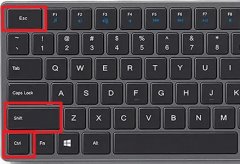USB外设的广泛应用,已经成为现代计算机使用过程中不可或缺的一部分。无论是键盘、鼠标还是打印机、扫描仪等设备,USB外设为我们的工作和生活带来了极大的便利。保证这些外设正常工作的前提条件,就是正确安装相关的驱动程序。驱动程序是操作系统与硬件之间的桥梁,安装不当可能导致外设无法正常工作,甚至造成系统不稳定。了解USB外设驱动安装的注意事项,对于提高硬件使用效率至关重要。
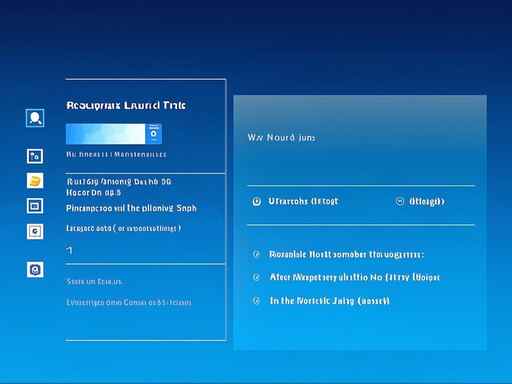
在安装USB外设驱动时,选择合适的驱动程序至关重要。每个外设厂家通常会在其官方网站上发布最新的驱动程序,这些驱动程序往往会修复已知的bug,并支持最新的操作系统版本。下载驱动程序时,确保选择与你的设备型号和操作系统版本相匹配的文件,以避免不必要的问题。确保从正规的网站获取驱动,避免盗版驱动可能带来的安全隐患。
USB驱动程序的安装步骤简单,但在某些情况下,用户需要注意兼容性。有些旧款外设在新的操作系统上可能无法良好运作,这时可以尝试使用Windows的兼容性模式进行安装。右键点击驱动安装程序,选择属性,在兼容性选项卡中选择对应的旧版Windows系统,进行尝试。
对于一些无法自动安装驱动的外设,手动安装同样是一个有效的解决方案。在设备管理器中找到相关的未识别设备,右键点击进行驱动更新,手动选择已下载的驱动文件。务必在更新驱动前备份原有驱动,以防出现安装问题。
在USB外设驱动安装完毕后,重启计算机是一个好习惯。重启不仅能确保驱动程序正常加载,还能使系统识别新安装的设备。有时候,缺少重启操作可能导致设备未能正常工作。可以通过任务管理器观察设备的运行状态,确认外设是否被系统识别并正常运作。
针对一些常见的驱动安装问题,以下是回答用户疑惑的FAQ部分:
1. 如何确认我下载的驱动程序是最新的?
可以访问外设厂家的官方网站,通常会有支持或下载专区提供最新驱动程序的列表。
2. 安装驱动程序后设备仍然无法正常使用,该怎么办?
检查USB接口、设备电源及连接线是否正常,尝试更换接口或重启计算机。如果问题仍存,可以尝试重新安装驱动。
3. 我可以在没有驱动程序的情况下使用USB外设吗?
一些基本功能可能在默认驱动下运行,但为了获得最佳性能和更多功能,建议始终安装官方驱动。
4. 如果我的外设很旧,它还会有新驱动程序提供吗?
这取决于厂家是否还在支持该产品,建议查看官方网,部分旧型号的驱动可能会停止更新。
通过注意上述细节,用户能够顺利安装USB外设驱动,确保各种外设正常工作,提高整体计算机的使用体验。